Olivetti Olipadsmart Manual do proprietário
- Categoria
- Celulares
- Tipo
- Manual do proprietário

TABLET PC
OliPadSmart
Codice: 383331V-01
GUIDA DE USO

Code: 537094E
Olivetti S.p.A.
Gruppo Telecom Italia
Via Jervis, 77
Ivrea (TO) - Italy
www.olivetti.com
Copyright © Olivetti, 2011
All rights reserved
Realizado/Publicado/Fabricado por:
A marca afizada ao produto certifica que
o produto satisfaz os requisitos básicos
de qualidade.
Data de publicação: Outubro 2011
Neste documento podem ser usadas marcas comerciais
e nomes comerciais que referem as entidades detentoras
das marcas e nomes ou os seus próprios produtos.
A Olivetti renuncia a quaisquer interesses de propriedade
relativamente a marcas comerciais e nomes comerciais
que não sejam os seus próprios.”
A Olivetti S.p.A. declara por este meio que este produto se
encontra em conformidade com os requisitos essenciais e
outras disposições relevantes da Directiva 1999/5/EC.
Este produto encontra-se em conformidade com os requisitos
das Directivas Europeias 2004/108/EC e 2006/95/EC
relativamente a compatibilidade electromagnética e segurança
de equipamento eléctrico destinado a utilização dentro de
determinados limites de voltagem.
A declaração de conformidade pode ser encontrada em:
www.olivetti.com/site/public/support.asp
0700

Guia de Uso
| 01
BEMVINDO
Obrigado por ter adquirido este Tablet. Este guia de uso apresenta as principais funções do tablet, sugestões e notas. Leia cuidadosamente este guia
antes de usar o tablet. As imagens e conteúdo deste guia são standard e destinam-se apenas a referência podendo ser diferentes do artigo real.
Este produto cumpre os limites nacionais aplicáveis SAR de 2.0W/kg (CE) ou 1.6W/kg (FCC). Os valores máximos especícos
SAR podem ser encontrados na secção 8 deste guia de uso.
Quando transportar o produto ou o utilizar perto do seu corpo, utilize um acessório apropriado tal como um suporte ou
mantenha uma distância de 1,5cm do corpo para assegurar conformidade com os requisitos de exposição RF. Lembre-se que
o produto pode trocar dados na rede mesmo se não for diretamente utilizado.
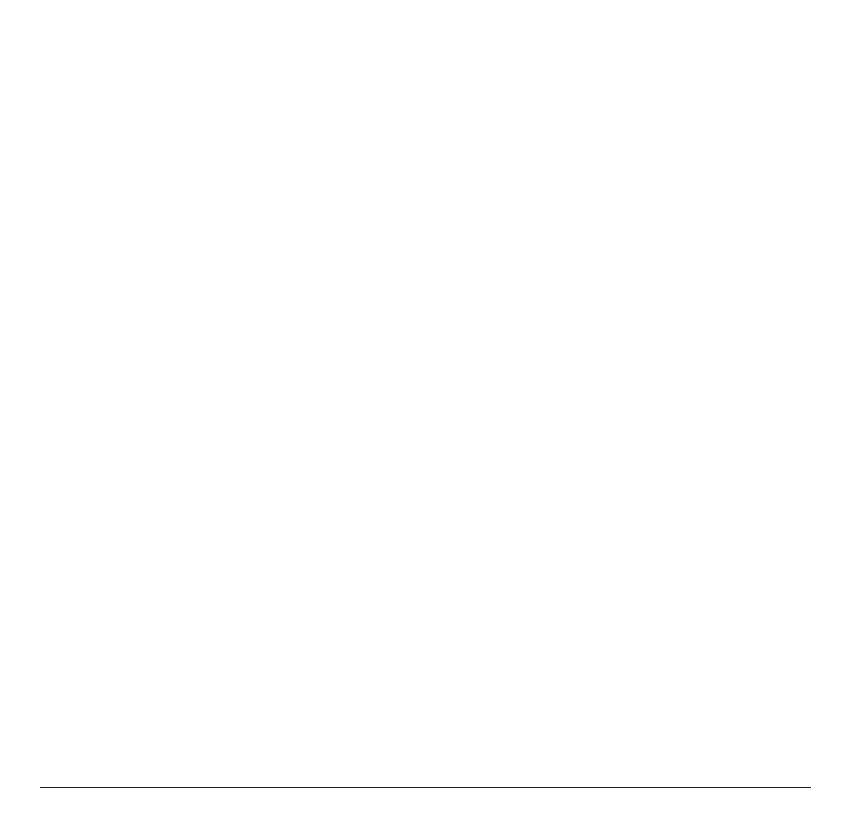
02 |
Guia de Uso
ÍNDICE
1 MONTAR ............................................................................................................................................................................................................3
1.1 Unpack ..........................................................................................................................................................................................................................................................3
1.2 Assemble & Charge ..................................................................................................................................................................................................................................3
2 COMEÇAR .......................................................................................................................................................................................................... 4
2.1 Your device ..................................................................................................................................................................................................................................................4
2.2 Keys ................................................................................................................................................................................................................................................................5
2.3 Turn your device on and o ..................................................................................................................................................................................................................5
2.4 Google account set-up ...........................................................................................................................................................................................................................5
2.5 Use the touch screen ...............................................................................................................................................................................................................................5
2.6 Get to know the home screen ..............................................................................................................................................................................................................6
2.7 Access applications ..................................................................................................................................................................................................................................8
2.8 Connection ..................................................................................................................................................................................................................................................8
2.9 Entering text ............................................................................................................................................................................................................................................ 10
3 CONTACTOS ....................................................................................................................................................................................................10
4 EMAIL ...............................................................................................................................................................................................................8
4.1 Set up an email account .........................................................................................................................................................................................................................8
4.2 Send an email message ..........................................................................................................................................................................................................................8
5 WEB ..................................................................................................................................................................................................................12
5.1 Go to a webpage .................................................................................................................................................................................................................................... 12
5.2 Navigate on a webpage .......................................................................................................................................................................................................................12
5.3 Open a new browser window ...........................................................................................................................................................................................................12
5.4 Bookmark a webpage ..........................................................................................................................................................................................................................12
5.5 Find text within a webpage ...............................................................................................................................................................................................................12
5.6 Select text ................................................................................................................................................................................................................................................. 12
6 DEFINIÇÕES ....................................................................................................................................................................................................13
6.1 Date & Time .............................................................................................................................................................................................................................................. 13
6.2 Sound setting .......................................................................................................................................................................................................................................... 13
6.3 Airplane mode ........................................................................................................................................................................................................................................13
6.4 Use GPS ......................................................................................................................................................................................................................................................13
7 ENTRETENIMENTO .........................................................................................................................................................................................14
7.1 Galeria ........................................................................................................................................................................................................................................................ 14
7.2 Vídeo ...........................................................................................................................................................................................................................................................14
7.3 Música ........................................................................................................................................................................................................................................................ 15
7.4 Câmara ....................................................................................................................................................................................................................................................... 15
8 SEGURANÇA E UTILIZAÇÃO ..........................................................................................................................................................................16
9 INFORMAÇÃO GERAL ....................................................................................................................................................................................21
10 AVISO LEGAL ................................................................................................................................................................................................ 21
11 RESOLVER PROBLEMAS ..............................................................................................................................................................................22
12 ACTUALIZAR O COMPUTADOR TABLET ..................................................................................................................................................... 24

Guia de Uso
| 03
1. MONTAGEM
1.1 Desembalar
Procure os seguintes artigos dentro da caixa entregue com o produto:
• Tablet
• Bateria
• Carregador
• Cabo Micro USB
• Guia rápido
Atenção: Os acessórios fornecidos terão um desempenho melhor no seu dispositivo. Outros acessórios que não sejam os fornecidos poderão
não ser compatíveis com o seu dispositivo.
1.2 Montar e carregar
1. Retire a tampa de trásr
3. Instale a bateria
2. Insira o cartão SIM & MicroSD
4. Carregue o seu dispositivo
Atenção:
1. Leia primeiro “Segurança e Utilização”.
2. Use apenas carregadores aprovados pela Olivetti.
A utilização de carregadores não autorizados poderá
provocar a explosão das baterias ou danicar o seu
dispositivo.
3. Ligue ou desligue um cartão SIM ou SD quando
o dispositivo estiver desligado. É proibido remover
o cartão SD ou SIM quando o dispositivo estiver
a funcionar. Qualquer perda de dados ou danos
resultantes de operações indevidas, serão da
responsabilidade dos utilizadores.
Olivetti declina qualquer responsabilidade por
perdas ou danos devido à operações erradas serão
atribuídas aos usuários.
Verique se a bateria está carregada
Atenção: Olipad Smart não iniciará se a bateria estiver completamente descarregada.
Para recarregá-la, conecte a fonte de energia ao Olipad (que garante um recarregamento de bateria mais veloz comparado com uma
porta USB) e em seguida ligue-a na corrente elétrica. Verique o LED ao lado da porta USB: a luz vermelha indica que a bateria está sendo
carregada.
Se a bateria estiver completamente descarregada, pode ser necessário aguardar 30 minutos para que o tablet possa ser ligado.

2
3
4
5
6
7
8
9
10
11
12
13
14
15
04 |
Guia de Uso
2. COMEÇAR
2.1 O seu dispositivo
Tecla Energia
Sensor de luzr
Lentes da câmara frontal
Tecla Home
Tecla Menu y
Tecla Voltar
Ecrã Táctil
Microfone
Indicador LED de carga
Porta I/O
Entrada do auricular
Conector Micro USB
Tecla de volume
Lentes da câmara posterior
Altifalante
9
2
3
4
6
7
5
8
121110
15
14
13

Guia de Uso
| 05
2.2 Teclas
Tecla Função
Energia Prima para que o ecrã que inactivo ou xe para o tornar a ligar/desligar.
Home Prima para voltar ao ecrã inicial, ou xe para abrir a lista das aplicações recentes.
Menu Prima para abrir opções do menu.
Anterior Prima para voltar atrás.
Volume Prima para ajustar o volume do dispositivo.
2.3 Ligar e desligar o dispositivo
1. Para ligar o dispositivo, prima e xe a tecla [ Energia]. Se estiver a ligar o dispositivo pela primeira vez, siga as instruções no ecrã
para programar o dispositivo.
2. Para desligar, prima e xe a tecla [ Energia], depois seleccione “Desligar“, e por m “OK”.
2.4 Programar uma conta Google
Quando liga o dispositivo pela primeira vez, ser-lhe-à pedido para programar a sua conta de Gmail™ existente.
Caso não tenha uma conta, poderá criar uma nova. Toque no logo Android para começar.
O seu Gmail, contactos do Google e eventos do calendário do Google, serão todos agora carregados automaticamente no seu dispositivo.
A disponibilidade da aplicação depende do país e do operador.
É necessário dispor de um account Google para utilizar o Gmail, Google Talk, Google Calendário e outras aplicações do Google Apps, para
baixar aplicações do Android Market, para o backup das impostações no servidor do Google e para utilizar de outros serviços do Google
no Olipad Smart.
2.5 Usar o ecrã táctil
Quando o dispositivo está em modo Inactivo, será apresentado o ecrã inicial. A partir do ecrã inicial poderá ver o estado do seu dispositivo
e aceder a aplicações. Desloque-se para a esquerda ou para a direita para um painel do ecrã táctil:
• Tocar: Toque uma vez com o dedo para seleccionar ou iniciar um menu, opção ou aplicação.
• Toque e mantenha o dedo: Toque num item e mantenha o dedo sobre ele durante 2 segundos para abrir uma lista pop-up de opções.
• Arrastar: Toque e arraste o seu dedo para cima, para baixo, para a esquerda ou para a direita para mover itens nas listas.
• Arrastar e largar: Toque e mantenha o dedo sobre um item e depois arraste o dedo para mover o item.
• Toque duplo: Toque duas vezes rapidamente com o dedo para ampliar ou reduzir enquanto vê fotos ou páginas web.

06 |
Guia de Uso
2.6 Apresentação do ecrã inicial
When the device is in Idle mode, you will see the home
screen. From the home screen, you can view your
device’s status and access applications. Scroll left or
right to a panel of the home screen.
Adicionar itens ao ecrã inicial
1. No modo Inactivo, prima [ Menu] > Adicionar.
2. Seleccione a categoria do item (atalhos, widgets, pastas, papeis de parede) e seleccione um item.
Mover itens para o ecrã inicial
1. Toque e xe um item para o mover até que apareça a próxima caixa seleccionada.
2. Arraste o item até ao local que pretende.
Remover itens do ecrã inicial
1. Toque e arraste um item para remover.
2. O caixote do lixo aparece no fundo do ecrã inicial.
3. Arraste o item até ao caixote de lixo.
4. Quando o item car verde, liberte-o.
Adicionar um atalho a uma aplicação
1. No modo Menu, toque e xe um ícone da aplicação. O ícone do atalho relativo à aplicação será adicionado ao ecrã táctil.
2. Mova o ícone para o local para o onde o pretende mover noutro painel ou noutro ecrã inicial.
Usar o painel de atalhos
1. Prima
para apresentar todas as aplicações.
2. Prima
para iniciar o e-mail
.
3. Prima
para iniciar o Browser
.
4. Prima para iniciar o Vídeo.
5. Prima
para iniciar a Câmara
.
6. Prima
para alternar os 6 painéis
.

Guia de Uso
| 07
Menu do ecrã principal
Prima [ Menu] na desktop e será apresentado o Menu desktop que inclui: Adicionar Papel de Parede, Pesquisar, Noticação,
Denições Toque em qualquer opção para entrar na sua interface e operar as funções correspondentes.
1. Adicionar: toque levemente “Acrescente”, então selecione uma categoria de elementos (atalho, pastas, fundos) e selecione um,
nalmente toque “Salve” ou “Imposte como padrão de fundo” para impostá-lo como padrão de fundo.
2. Padrão de fundo: toque levemente “Padrão de fundo” então selecione o elemento a ser alcançado, escolhendo entre álbum, plano
de fundos animados, papel de parede.
3. Pesquisar: Toque em “Pesquisar” para entrar na “Pesquisa do Google”.
4. Noticação: Toque em “Noticação” para entrar rapidamente na interface de noticação.
5. Denições: Toque em “Denições” para inserir a denição directamente.
Estado e Noticação
A barra de estado no topo do ecrã contém ícones que o informam sobre sobre o estado do dispositivo e sobre mensagens. Para ver as
noticações, toque na barra de estado e arraste-a.
Ícones indicadores
Ícone Descrição Ícone Descrição Ícone Descrição
Força do sinal GPS acvado Wi-Fi ligado
Sem serviço Modo avião AP móvel acvado
3G ligado Falta cartão SIM Wi-Fi aberta disponível
3G em uso Disco cheio USB ligada
Bluetooth acvado Bateria Ligar USB
Bluetooth ligado A carregar
Debugging USB
Alarme Nocação de evento
Descarregar dados
Correio novo Aviso A carregar dados
Nova mensagem de voz Sincronização de dados Música está a tocar
Nota: As ilustrações destinam-se apenas a referência.
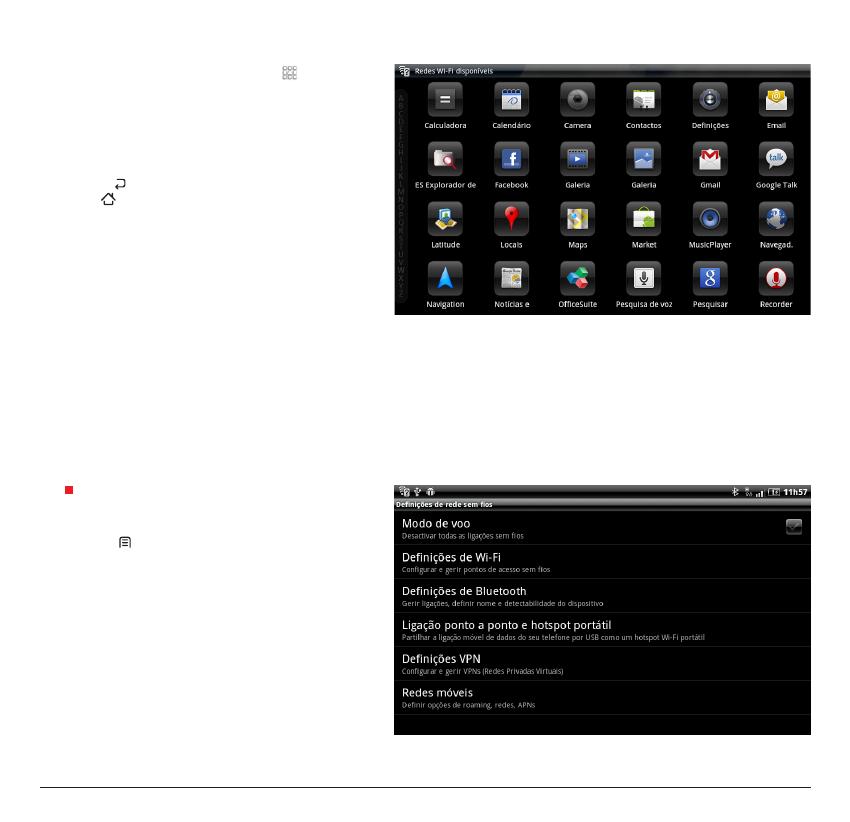
08 |
Guia de Uso
2.7 Aceder a aplicações
1. No modo de Inactividade, seleccione para
aceder à lista de aplicações.
2. Desloque-se para cima ou para baixo para
seleccionar uma aplicação.
3. Toque qualquer letra ou deslize a barra A-Z para
aceder rapidamente ao index das aplicações pelas
suas iniciais.
4. Prima [ Anterior] para voltar ao ecrã anterior;
prima [ Home] para voltar ao ecrã inicial.
2.8 Ligação
Ligação Wi-Fi
Este dispositivo aceita “Wi-Fi 802.11 b/g/n”. Pode
aceder à rede local através de Wi-Fi.
Prima [ Menu] >denições> Wireless e redes>
Denições Wi-Fi para denir Wi-Fi..
Após ter activado Wi-Fi, o seu dispositivo irá
procurar automaticamente as redes wireless
disponíveis, apresentando-as na lista de redes Wi-Fi.
Pode seleccionar uma delas para ligar ou adicionar
uma nova rede.

Guia de Uso
| 09
Ligação Bluetooth
Este dispositivo aceita Bluetooth 2.1. Com
Bluetooth pode estabelecer uma ligação wireless
com qualquer outro dispositivo compatível com
Bluetooth.
Prima [ Menu] > Denições > wireless e redes >
Denições Bluetooth para denir Bluetooth.
Após o Bluetooth ter sido ligado, o seu dispositivo
irá automaticamente procurar Bluetooth nos
dispositivos que se encontrem perto. Após
procurar, o seu tablet irá listar todos os dispositivos
que encontrou. Toque um deles e insira o PIN para
se conectar com esse dispositivo.
Nota: A função e operações com Bluetooth baseiam-
se no produto real.
Ligações a PC
Pode ligar o seu dispositivo a um PC usando um cabo Micro USB. Pode ligar o seu dispositivo a um PC como um disco removível e
aceder ao directório de cheiros. Se inserir um cartão de memória no dispositivo, poderá também aceder ao directório de cheiros a
partir do cartão de memória usando o dispositivo como leitor de cartões de memória.
1. Activar armazenamento USB
Ligue o dispositivo a um computador com um cabo Micro USB e arraste para baixo a barra de noticação. Toque USB Ligado > Activar
armazenamento USB > OK. Pode depois ver no computador os dados existentes no dispositivo e no cartão de armazenagem. Pode ser
assim realizada a transferência de dados entre este dispositivo e o computador.
2. Desactivar armazenamento USB
Após transferir os dados no computador, se pode arrastar para baixo a barra de noticação, tocar Desactivar Armazenamento USB >
Desactivar Armazenamento USB para desactivar a ligação USB.
Nota: Não é permitido desligar a ligação USB durante a transferência de dados, pois isso pode originar perda de dados ou danos.

10 |
Guia de Uso
2.9 Redes móveis (apenas para o modelo com função 3G)
No menu da ligação 3G (redes móveis) poderá:
1. permitir acesso a dados através de uma rede móvel
(telemóvel)
2. permitir acesso a dados em roaming
3. seleccionar o operador e denir o APN (Access Point
Name) necessário para troca de dados.
Aviso:
Para optimizar o desempenho do dispositivo, deve
estar sempre activa uma ligação a dados. Se a ligação
à Internet for estabelecida através de uma rede móvel
por rádio (3G), o custo do serviço poderá ser elevado.
Todos os operadores oferecem tarifas especiais que
permitem ligações de dados a baixo custo. Certique-
se de que a sua subscrição é adequada antes de usar o
dispositivo durante longos períodos.
3 CONTACTOS
Pode adicionar ou importar contactos para o seu
dispositivo. Todos os seus contactos são apresentados
por ordem alfabética numa lista.
SUGESTÕES:
1. Toque num item para ver a informação sobre
contacto, tocar e xar para editar, apagar e mais.
2. Prima [ Menu] para obter mais opções tais como
pesquisar, importar/exportar.

Guia de Uso
| 11
4 E-MAIL
Pode usar este dispositivo para receber ou enviar o seu e-mail em qualquer local e a qualquer hora.
Nota: O e-mail pode ser usado normalmente quando a rede wireless está conectada.
4.1 Programar uma conta de e-mail
1. Digite o seu endereço de e-mail e password.
2. Seleccione “Seguinte” (para contas de e-mail geral, tais como contas Google Mail e Yahoo) ou “Programação manual” (para contas de
e-mail de outras empresas).
3. Siga as instruções no ecrã para terminar a programação.
4.2 Enviar uma mensagem de e-mail
1. Prima [ Menu] > Compôr.
2. Digite o endereço de e-mail, um assunto e o conteúdo.
3. Prima [ Menu] para usar mais opções tais como Anexar ou Anexar Cc/Bcc.
4. Toque “Enviar” para enviar a mensagem.

12 |
Guia de Uso
5 WEB
Pode ligar-se à internet em qualquer local onde exista um ponto de acesso ou hotspot wireless.
5.1 Aceder a uma página web
No modo inactivo, abra a lista de aplicações e seleccione “Browser” para iniciar uma página inicial especíca.
Para aceder a uma página web especíca, seleccione o campo de entrada do URL, digite o endereço (URL) da página web e seleccione “ I r ”.
5.2 Navegar numa página web
Pode passar o dedo no ecrã para navegar e ver outras áreas da página web.
5.3 Abrir uma nova janela do browser
Abra várias janelas do browser para que lhe seja mais fácil passar de um website para outro. Enquanto visualiza uma página web,
prima [ Menu] >Windows.
5.4 Marcar uma página web
Enquanto visualiza uma página web, prima [ Menu] >Mais>Adicionar marca. Edite o nome da marca se necessário e depois toque em “Ok”.
5.5 Procurar texto numa página web
1. Enquanto visualiza uma página web, prima [ Menu] >Mais>Procurar na página.
2. Digite o texto que pretende procurar. À medida que vai digitando os caracteres, os caracteres coincidentes carão destacados.
3. Toque na seta da esquerda ou direita para ir para o item anterior ou seguinte coincidente.
5.6 Seleccionar texto
1. Prima [ Menu] >Mais>Seleccionar texto.
2. Prima e xe sobre uma palavra.
3. Arraste os marcadores de início e fim para destacar o texto circundante que pretende seleccionar. Depois o texto seleccionado é
copiador para o clipboard.
4. Num campo de entrada de texto (por exemplo enquanto compõe uma mensagem), prima e xe o ponto para onde pretende copiar o
texto. Toque em “Colar”.

Guia de Uso
| 13
6 DEFINIÇÕES
Procure mais opções para personalizar o seu tablet em
Denições.
6.1 Data e hora
Prima [ Menu] >denições> Data e hora para denir a data, hora, fuso horário e formatos.
6.2 Programar o som
Prima [ Menu] >denições> Som para denir o media e volume do alarme e apresentar as denições tais como modo silêncio, tons de
toque.
6.3 Modo de avião
Prima [ Menu] >denições> Wireless e redes para procurar o modo avião. Se o modo Avião estiver activado, todas as redes wireless
serão desligadas, poderá tornara ligar a conexão Wi-Fi manualmente.
Aviso: Mesmo que o modo avião esteja activado, é proibida a sua utilização em aviões ou em alguns laboratórios especiais ou perto de
equipamento hospitalar ou outros ambientes especiais, etc. para evitar a intervenção do equipamento electrónico na comunicação ou neste
dispositivo, aconselhamos que desligue o dispositivo quando se encontrar num destes ambientes.
6.4 Usar GPS
Prima [ Menu] > denições > Localização e segurança > Usar satélite GPS para activar GPS, e depois poderá procurar locais no Google Map
TM
.

14 |
Guia de Uso
7. ENTRETENIMENTO
7.1 GALERIA
Esta aplicação permite um fácil acesso às imagens contidos no dispositivo (memória interna), na Sdcard (memória externa) e importar imagens
do seu account Picasa/Google.
Nota: o usuário deve estar já em possesso de um account Picasa/Google ou eventualmente criá-lo baixando do site web Picasa/Google.
Foto
A aplicação permite visualizar as imagens no Tablet.
Visualização de álbum
Selecionando um álbum inicia-se a visualização do
conteúdo e é possível efetuar algumas ações nas imagens
nele contidas. Na parte ao alto a direita é possível
encontrar os controles que permitam executar diversas
operações nas imagens:
Apresentação: para visualizar o álbum em modalidade
apresentação;
Elimina : elimine a imagem corrente;
Compartilhe: por exemplo para enviar a imagem a um
destinatário de correio eletrônico.
7.2 VÍDEO
Por este ambiente podem ser reproduzidos vídeos presente na memória interna ou no cartão de memória externa.
Selecionar o lme desejado para reproduzi-lo.
O player possui as funcionalidades genéricas de play, stop, pausa e um cursor que permite com um simples toque passar rapidamente o lme.

Guia de Uso
| 15
7.3 MÚSICA
A aplicação permite a visualização e reprodução de álbuns
musicais.
Os conteudos multimediais são divididos por Artistas,
Álbum, Músicas, Playlist.
Os player possuem as funcionalidades genéricas de play,
stop, pausa, para frente, para trás.
Reproduz de modo casual a música selecionada; repete a
reprodução de uma música.
7.4 CÂMARA
Esta aplicação permite o uso da câmara integrada para
tirar fotograas e/ou gravar lmes.
- Permite selecionar a modalidade foto.
- Permite selecionar a modalidade de gravação (lme).
- Visualiza (em baixo a esquerda) a miniatura da fotograa
tirada ou do vídeo capturado. Um simples clic na
miniatura permite ao usuário lançar a reprodução do
vídeo ou visualizar a foto tirada.
Nota: é disponível uma funcionalidade de zoom
acessível clicando nos ícones +/- ao alto a direita
(ver gura).

16 |
Guia de Uso
8 SEGURANÇA E UTILIZAÇÃO
Segurança e utilização da bateria
• Não deixe o produto entrar em contacto com líquidos. Os líquidos podem entrar nos circuitos do produto, originando corrosão.
• Não coloque o se produto perto de uma fonte de calor. As temperaturas elevadas podem fazer com que a bateria dilate, derrame ou tenha
um mau funcionamento.
• Não tente secar um produto molhado ou húmido utilizando uma fonte de calor, tal como um secador de cabelo ou um micro-ondas.
• Não deixe o produto dentro do carro se este atingir temperaturas elevadas.
• Não deixe cair o produto. Se deixar cair o produto, especialmente sobre uma superfície dura, poderá provocar danos potenciais.
• Contacte o retalhista ou Olivetti caso o produto que danicado após uma queda, devido ao derrame de líquidos ou a temperaturas elevadas.
Aviso: Nunca elimine através do fogo, produtos que utilizam bateria pois estes podem explodir.
Carregar a bateria
Notas para trocar a bateria do seu produto:
• Durante o carregamento, mantenha a bateria e o carregador a uma temperatura perto da temperatura ambiente para que a bateria seja
carregada de forma mais eciente.
• As baterias novas não vêm totalmente carregadas.
• As baterias novas ou as baterias guardadas durante muito tempo, podem demorar mais tempo a carregar.
• As baterias e sistemas de carga possuem circuitos que protegem a bateria dos danos de sobrecarregamento.
Precauções quando conduzir
Uma condução responsável e segura é a sua principal responsabilidade quando se encontra ao volante de um veículo. Ao utilizar um
dispositivo móvel ou acessório enquanto conduz, pode originar distracção e pode ser proibido ou limitado em determinados países.
Respeite sempre as leis e regulamentos sobre a utilização destes produtos.
• Não insira ou reveja dados escritos.
• Não navegue na web.
• Não insira informação sobre navegação.
• Não realize quaisquer outras operações que possam desviar a sua atenção da condução.
• Mantenha sempre o olhar na estrada.
• Use sempre as funcionalidades activadas por voz (tais como comandos por voz) e funcionalidades falantes (tais como orientações
audíveis), caso estas se encontrem disponíveis.
• Cumpra sempre todas as leis e regulamentos locais sobre a utilização de dispositivos móveis e acessórios no veículo.
Cuidados a ter com utilização do volume elevado
Aviso: A exposição ao ruído elevado, qualquer que seja a sua fonte, durante longos períodos de tempo, poderá afectar a audição.
Movimento repetitivo
Quando realiza acções repetitivas tais como premir as teclas ou inserir caracteres usando o teclado, poderá sentir um desconforto
ocasional nas mãos e braços, ombros, pescoço ou outras partes do seu corpo. Se continuar a sentir desconforto durante ou após essa
utilização, pare de usar o dispositivo e consulte um médico.
Crianças pequenas
Mantenha o seu dispositivo móvel e respectivos acessórios longe de crianças pequenas. Estes produtos não são brinquedos e podem
ser perigosos para crianças pequenas Por exemplo:
• Poderá ocorrer o risco de asxia devido a peças pequenas e que se separam.
• Uma utilização indevida poderá resultar em sons muito elevados, provocando possivelmente danos na audição.
• As baterias tratadas indevidamente podem aquecer em excesso e provocar queimaduras.
Visor/Ecrã táctil
Tenha em conta a seguinte informação quando utilizar o seu dispositivo móvel:

Guia de Uso
| 17
Aviso relativamente ao visor:
O visor do seu dispositivo móvel é feito de vidro ou acrílico e pode quebrar-se caso o dispositivo móvel caia ou se sofrer um impacto
signicativo. Não o utilize se o ecrã estiver partido ou estalado, pois poderá provocar-lhe ferimentos.
Renúncia de garantia:
Se o seu dispositivo móvel possuir um ecrã táctil, note que um ecrã táctil responde melhor a um toque leve do seu dedo ou de uma
caneta não metálica. Usar força excessiva ou um objecto metálico quando pressiona o ecrã táctil, poderá danicar a superfície de vidro
temperado e invalidar a garantia.
Ambiente de operação
Não se esqueça de seguir quaisquer regulamentos especiais em vigor no seu país e desligue sempre o seu dispositivo móvel quando for
proibida a sua utilização ou quando possa provocar interferência ou perigo. Quando ligar o dispositivo móvel ou qualquer acessório a
outro dispositivo, leia as instruções de segurança detalhadas no guia do utilizador. Não ligue produtos incompatíveis.
Usar o dispositivo móvel perto de outros dispositivos electrónicos
A maior parte do equipamento electrónico moderno está protegido contra sinais de Rádio Frequência (RF). No entanto, alguns
equipamentos electrónicos poderão não estar protegidos contra os sinais RF emitidos do seu dispositivo móvel wireless. Consulte o
fabricante para discutir alternativas.
Dispositivos médicos de implante
Deve ser mantida uma distância mínima de quinze (15) centímetros entre um dispositivo móvel wireless e um dispositivo médico de
implante tal como pacemaker, cardioverter defribrilhador implantável, para evitar potencial interferência do dispositivo.
As pessoas que possuem esses dispositivos:
• Devem manter SEMPRE o dispositivo móvel afastado mais de quinze (15) cm do seu dispositivo médico implantável quando o
dispositivo móvel for ligado.
• Não devem transportar o dispositivo móvel num bolso no peito;
• Devem usar o ouvido oposto ao lado onde se encontra o dispositivo médico implantável para reduzir o potencial de interferência;
• Devem desligar de imediato o dispositivo móvel caso suspeitem que está a ocorrer uma interferência;
• Devem ler e seguir as instruções do fabricante do seu dispositivo médico implantável. Se tiver alguma dúvida sobre a utilização do
seu dispositivo móvel wireless com um dispositivo médico implantável, consulte o seu médico.
Outros dispositivos médicos
Se utilizar qualquer outro dispositivo médico pessoal, consulte o fabricante do dispositivo para determinar se este está devidamente
protegido de energia externa RF. O seu médico poderá ajudá-lo a obter esta informação. Desligue o dispositivo móvel quando se
encontrar em instalações de cuidados de saúdo quando existirem regulamentos axados que lhe digam para o fazer. Os hospitais ou
instalações que prestam cuidados de saúde podem usar equipamento que seja sensível a energia RF externa.
Veículos
Os sinais RF podem afectar sistemas electrónicos inadequadamente protegidos em veículos motorizados. Verique junto do fabricante
ou seu representante relativamente ao seu veículo, antes de usar o dispositivo móvel num veículo motorizado. Deverá também
consultar o fabricante de qualquer equipamento que tenha sido adicionado ao seu veículo.
Instalações com avisos
Desligue o seu dispositivo móvel em qualquer instalação onde existam avisos axados que lhe indiquem para o fazer.
Ambientes potencialmente explosivos
Desligue o seu dispositivo móvel quando se encontrar numa área com atmosfera potencialmente explosiva e respeite os sinais e
instruções aí existentes. As faíscas nessas áreas podem provocar uma explosão ou incêndio resultando em ferimentos ou mesmo morte.
Recomendamos aos utilizadores que desliguem o dispositivo móvel em áreas de abastecimento (bombas de gasolina). É recordado aos
utilizadores a necessidade de observar restrições na utilização de equipamento de rádio em depósitos de combustível (armazenamento
e distribuição de gasolina), fábricas de produtos químicos, ou quando estiverem a decorrer detonações.

18 |
Guia de Uso
É frequente, embora nem sempre, que as áreas com atmosfera potencialmente explosiva estejam claramente identicadas. Estas
incluem o deck inferior dos barcos, instalações de armazenamento ou transferência de produtos químicos, veículos que utilizam GPL (tal
como propano ou butano), áreas onde o ar contém produtos químicos ou partículas tais como grãos, poeira ou pó de metal e qualquer
outra área onde seja normalmente aconselhado desligar o motor do seu veículo.
Taxa especíca de absorção (SAR)
O SEU DISPOSITIVO MÓVEL CUMPRE OS REGULAMENTOS RELATIVOS A EXPOSIÇÃ A ONDAS DE RÁDIO. O seu dispositivo móvel é um
transmissor e receptor de ondas de rádio. Este foi desenhado para não exceder os limites de exposição a ondas de rádio (campos
electromagnéticos de rádio frequência) adoptados pelo Federal Communications Commission (FCC) e pelo Council of the European
Union (CE). Estes limites incluem uma margem de segurança substancial destinada a assegurar a segurança de todas as pessoas,
independentemente da sua idade e estado de saúde.
As directrizes à exposição a ondas de rádio, utiliza uma unidade de medida conhecida como Taxa Especíca de Absorção, ou SAR. O
limite SAR nos E.U.A. é de 1.6 W/kg. O limite SAR na Europa é de 2.0 W/kg. Os dispositivos tipo Olipad Smart foram também testados
face a este limite SAR. O valor mais elevado de SAR encontrado neste standard durante a certicação do produto para utilização no
corpo, foi de 1,082W/kg. Este dispositivo foi testado em operações típicas de utilização junto ao corpo com a parte de trás do dispositivo
a 0,5 cm do corpo. Para manter a conformidade com os requisitos de exposição RF, utilize acessórios que mantenham uma distância de
separação de 1,5 cm entre o corpo do utilizador e a parte de trás do dispositivo.
A utilização de clips para cinto, suportes ou acessórios semelhantes não devem conter componentes metálicos na sua composição. A
utilização de acessórios que não satisfaçam estes requisitos, podem não cumprir os requisitos de exposição RF e devem por isso ser evitados.
A Organização Mundial de Saúde referiu que a actual informação cientíca não indica a necessidade de quaisquer precauções especiais
na utilização de dispositivos móveis.
Esta recomenda que caso esteja interessado em reduzir ainda mais a exposição, pode facilmente fazê-lo limitando a sua utilização. Pode
ser encontrada informação adicional em www.who.int/emf (Organização Mundial de Saúde).
Informação da organização mundial de saúde
“Durante as últimas duas décadas foram realizados inúmeros estudos para avaliar se os telemóveis representam um potencial risco para
a saúde. Até à data, não foram estabelecidos efeitos adversos na saúde originados pela utilização de telemóveis.”
Fonte: WHO Fact Sheet 193
Mais informação: http://www.who.int/emf
Directivas de declaração de conformidade da União Europeia
A seguinte informação de conformidade CE aplica-se a dispositivos móveis que incluam uma das seguintes
marcas CE:
Este equipamento está em conformidade com os requisitos essenciais e outras disposições relevantes da Directiva 1999/5/EC. Pode
obter uma cópia integral da Declaração de Conformidade do seu telefone através do nosso website.
A página está carregando ...
A página está carregando ...
A página está carregando ...
A página está carregando ...
A página está carregando ...
A página está carregando ...
A página está carregando ...
A página está carregando ...
-
 1
1
-
 2
2
-
 3
3
-
 4
4
-
 5
5
-
 6
6
-
 7
7
-
 8
8
-
 9
9
-
 10
10
-
 11
11
-
 12
12
-
 13
13
-
 14
14
-
 15
15
-
 16
16
-
 17
17
-
 18
18
-
 19
19
-
 20
20
-
 21
21
-
 22
22
-
 23
23
-
 24
24
-
 25
25
-
 26
26
-
 27
27
-
 28
28
Olivetti Olipadsmart Manual do proprietário
- Categoria
- Celulares
- Tipo
- Manual do proprietário
Artigos relacionados
Outros documentos
-
LG G3 s D722 blanco Manual do usuário
-
LG LGV700.AMIABK Manual do usuário
-
LG LGV400.AGBRWH Manual do usuário
-
LG G-Pad V400 Guia de usuario
-
LG LGV490.AGCCBK Manual do usuário
-
LG G Pad 8.0 - LG V480 Manual do usuário
-
LG L40 (D160) Manual do usuário
-
LG LGV935.APOLBB Manual do usuário
-
LG LGD722.ASWSKG Manual do usuário
-
LG LGD390N Manual do usuário



























